Você continua vendo a mensagem “Atualmente não há opções de energia disponíveis” ao selecionar o ícone Energia no menu Iniciar do Windows 11/10? Maneiras alternativas de desligar e reiniciar seu PC também pode estar indisponível ou não funcionar. Por que isso?
O erro “Atualmente não há opções de energia disponíveis” aparece no Windows 10 e 11 devido a um plano de energia corrompido, permissões insuficientes relacionadas à conta ou outros problemas com o sistema operacional.
Trabalhe nas correções deste tutorial de solução de problemas para corrigir o erro do botão liga/desliga “Atualmente não há opções de energia disponíveis” no Windows 10 e 11.
Se o erro ocorrer em uma conta de usuário padrão do Windows, você deverá pedir ajuda a uma pessoa com privilégios administrativos no PC com algumas das correções abaixo.
Execute a solução de problemas de energia do Windows
O Windows 10 e 11 têm um solucionador de problemas integrado que detecta e corrige problemas relacionados à energia no seu PC. Para executá-lo:
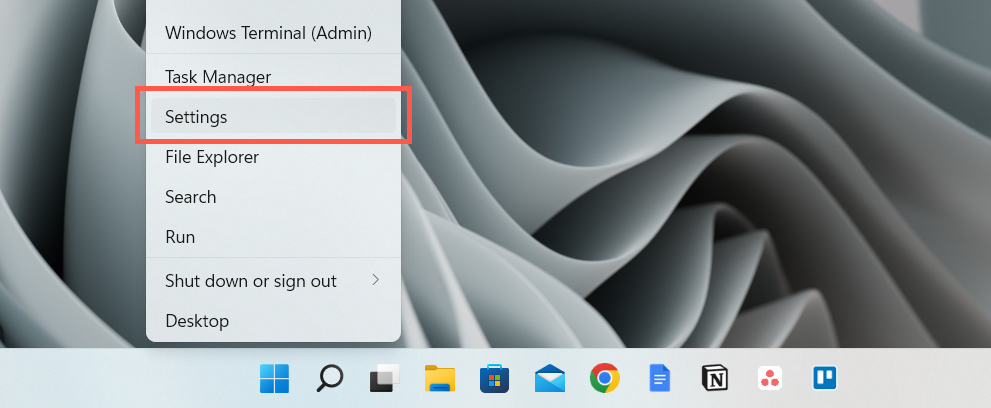
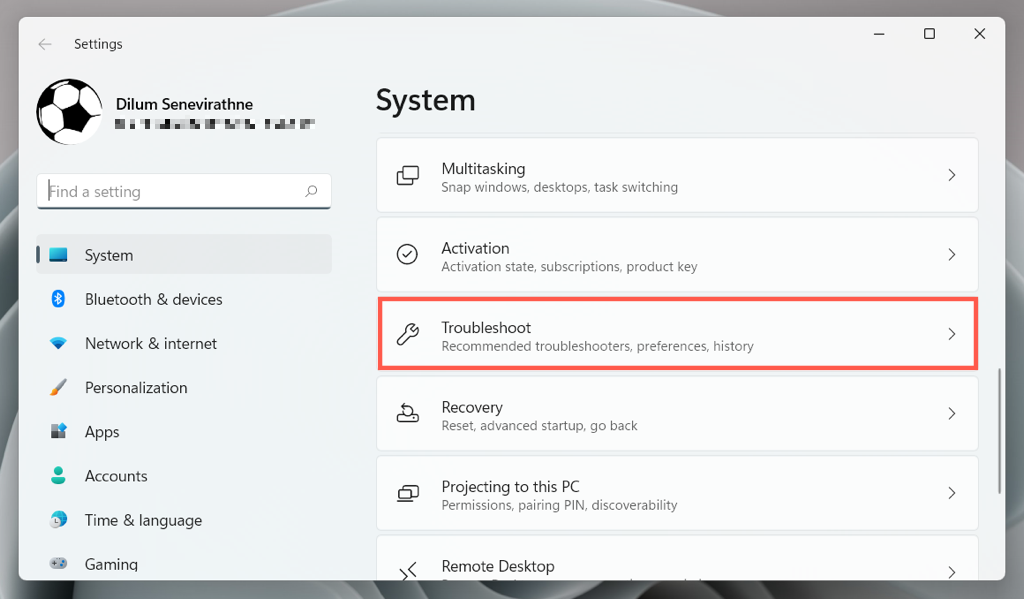
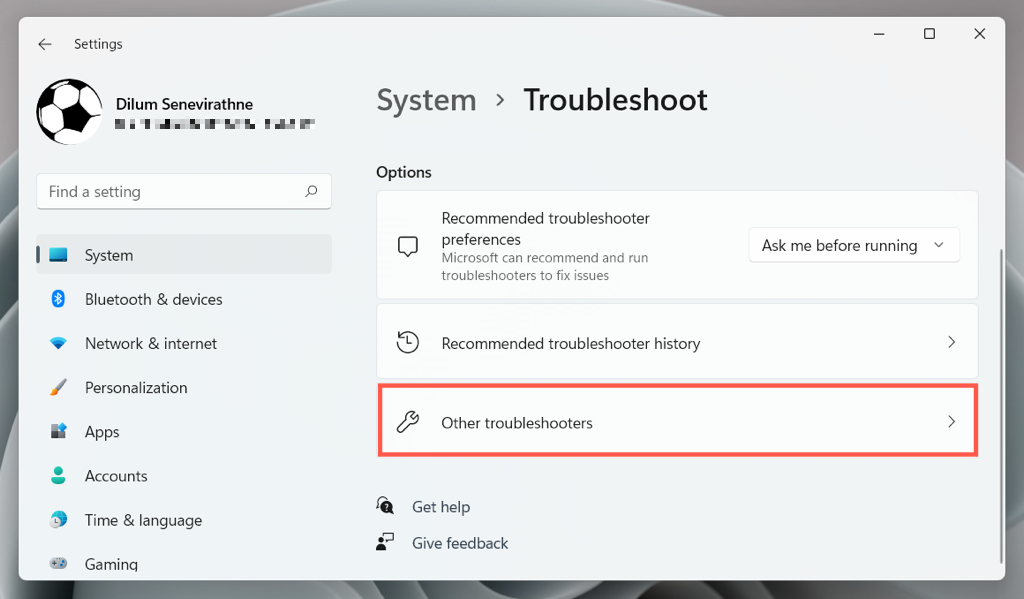
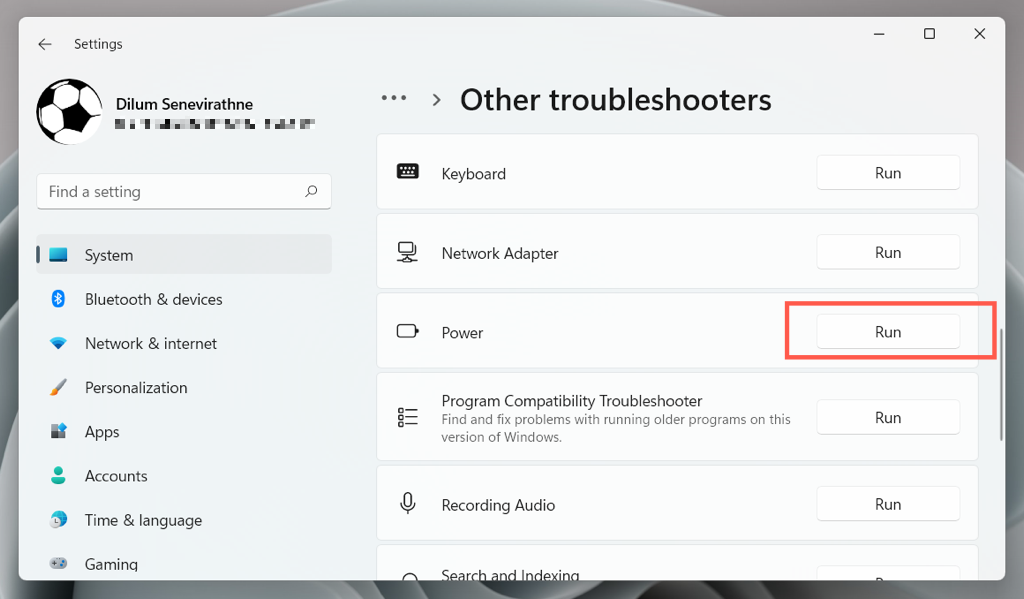
Verifique o Editor de Política de Grupo Local
Se o seu computador executa a edição Pro do Windows 10 ou 11, há uma configuração de política de grupo que pode bloquear o acesso às opções de energia do seu PC. Para verificar e desativar:
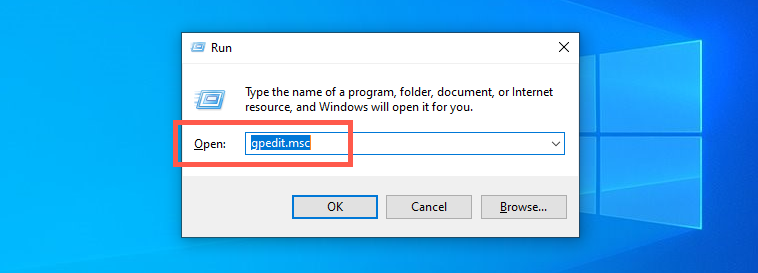
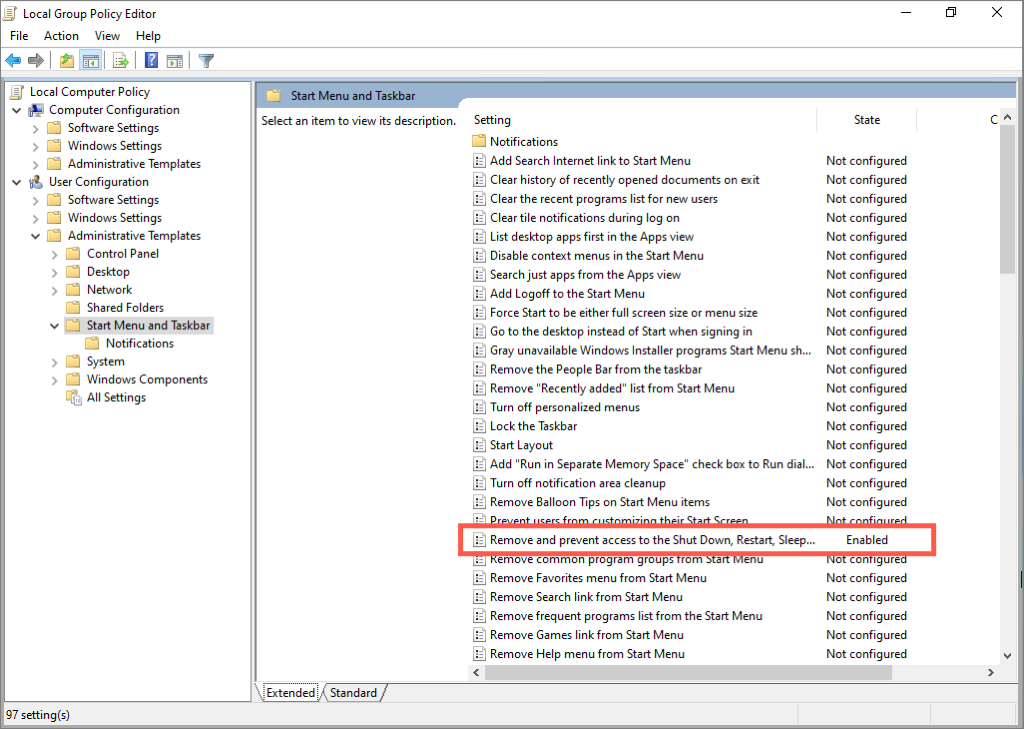
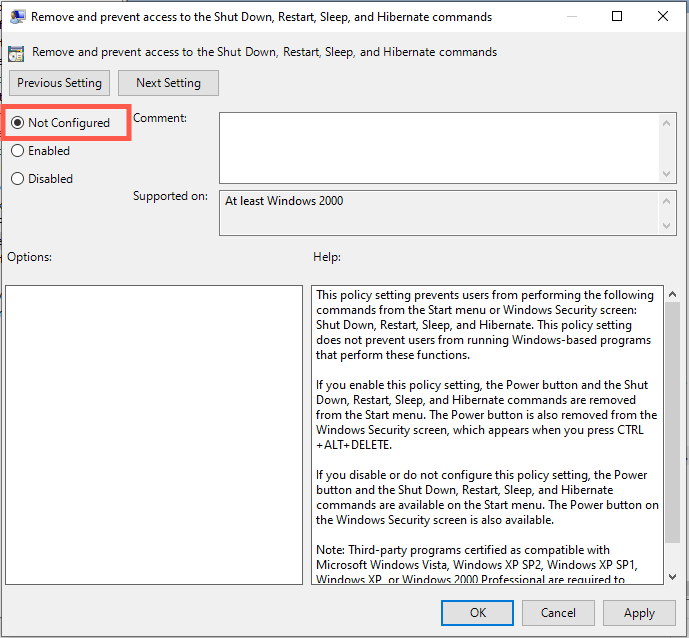
Ajuste o registro do sistema do Windows
Se você usa a edição Home do Windows 10/11, use o Editor do Registro para fazer os seguintes ajustes. É melhor crie um backup do registro do sistema antes de começar.
HKEY_CURRENT_USER\Software\Microsoft\Windows\CurrentVersion\Policies\Explorer

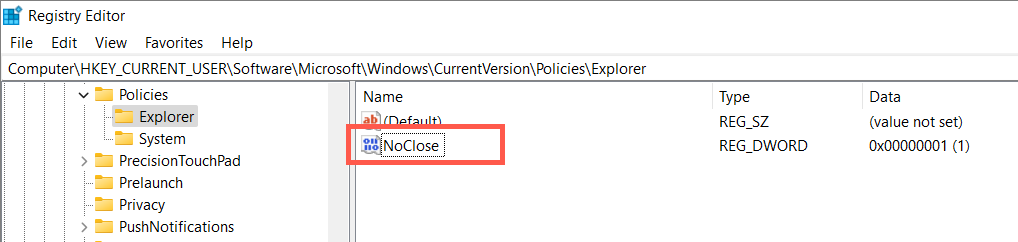
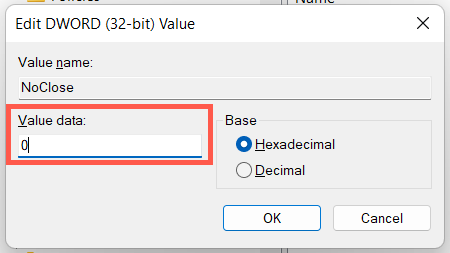
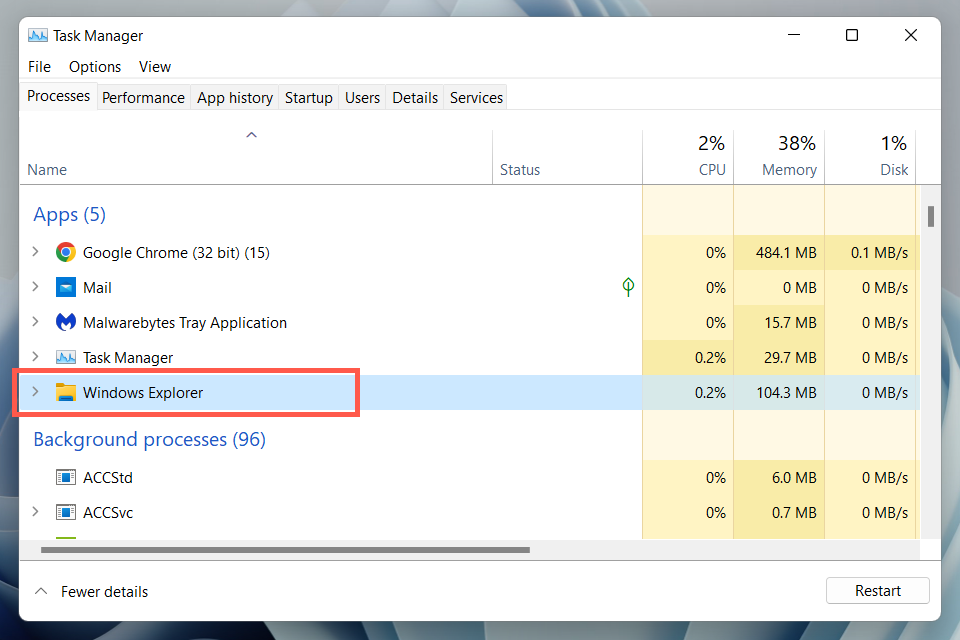
Se o caminho de registro acima não estiver disponível:
HKEY_CURRENT_USER\Software\Microsoft\Windows\CurrentVersion\Policies\
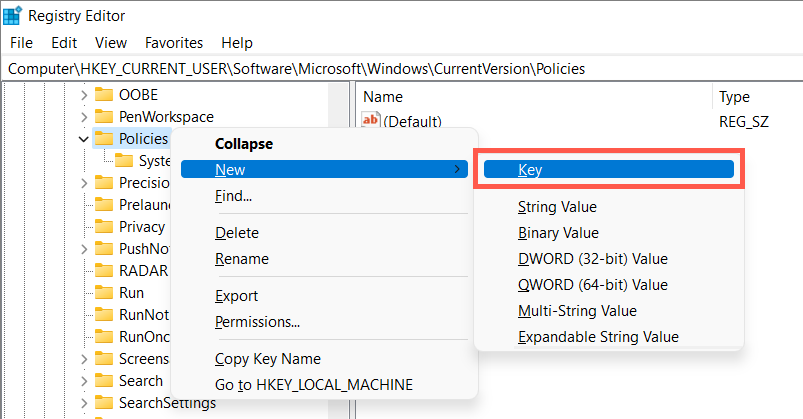
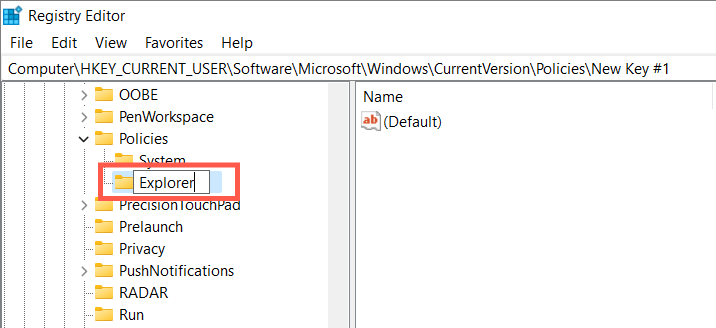
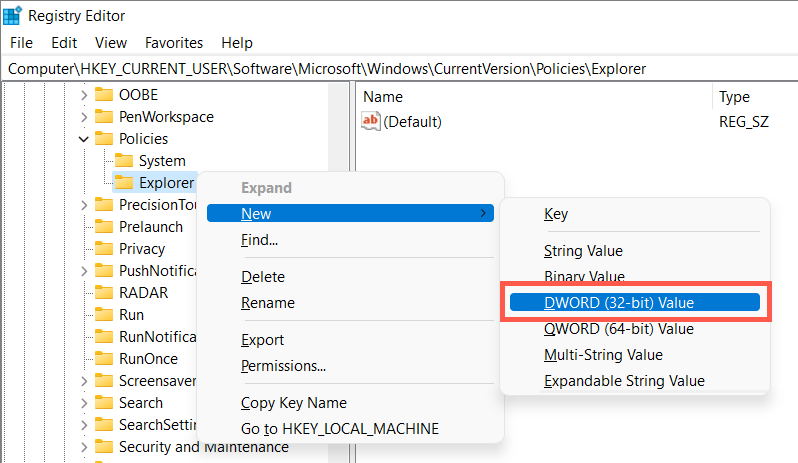
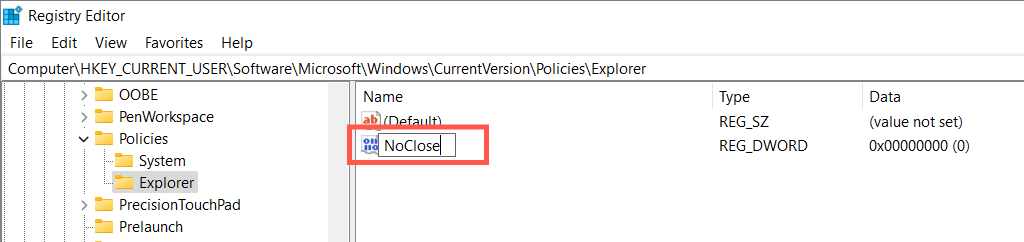
Restaurar as opções de energia para as configurações padrão
Em seguida, restaure as configurações do plano de energia do Windows para as configurações padrão e verifique se isso faz diferença. Para fazer isso:
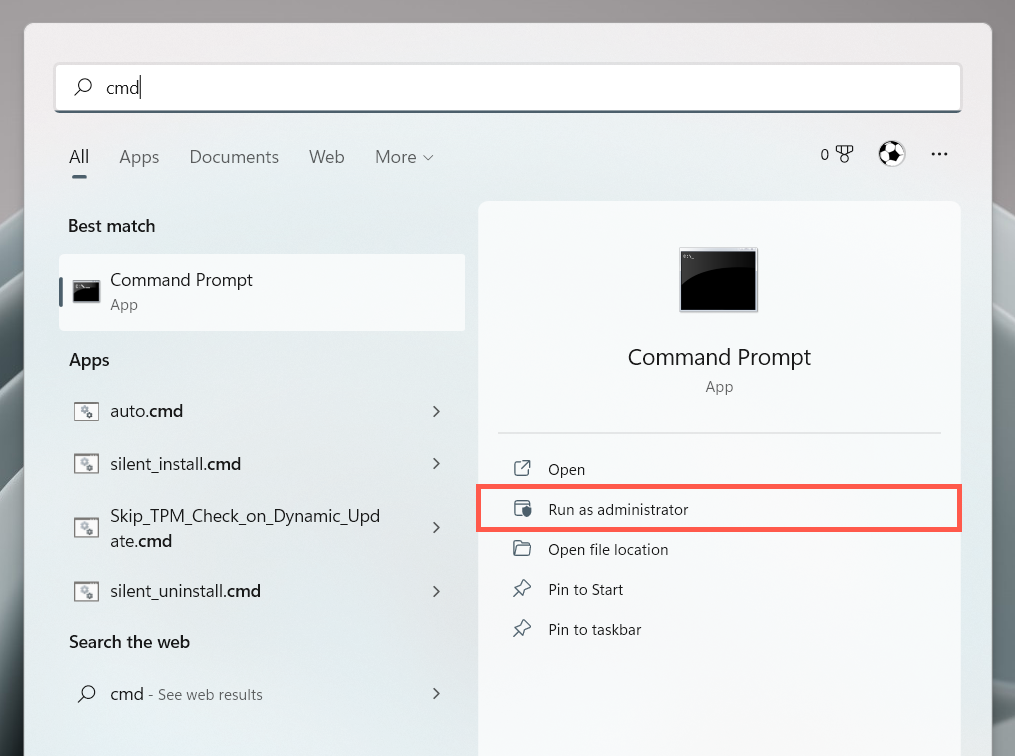
powercfg –restoredefaultschemes
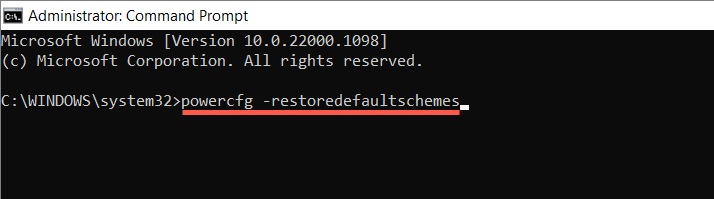
Resolver conflitos de políticas de segurança locais
No Windows 10 ou 11 Pro, o erro “Atualmente não há opções de energia disponíveis” também pode aparecer devido a permissões insuficientes devido a uma política de segurança local mal configurada. As etapas a seguir podem ajudar:
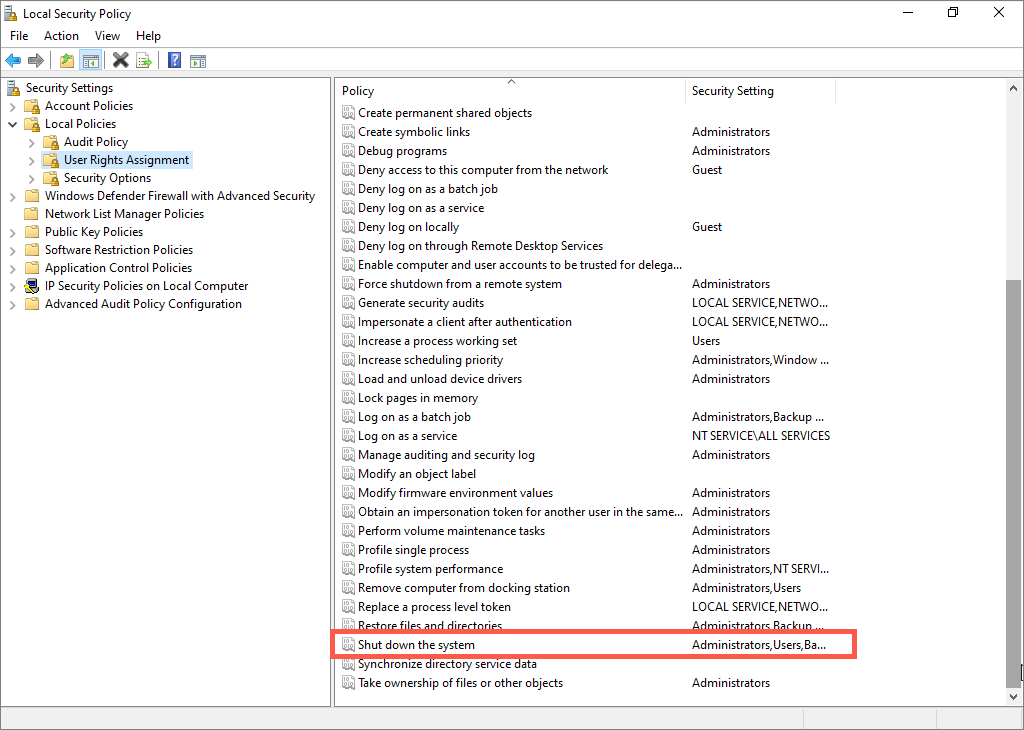
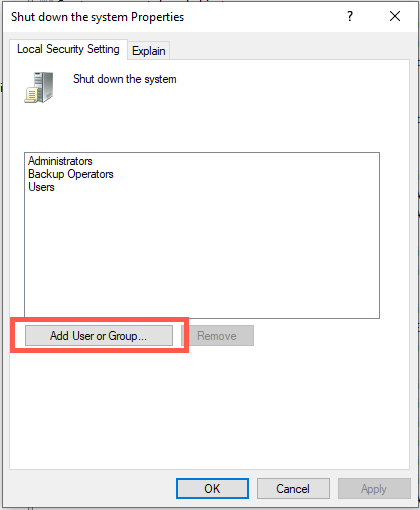
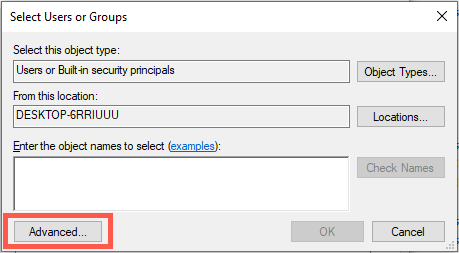
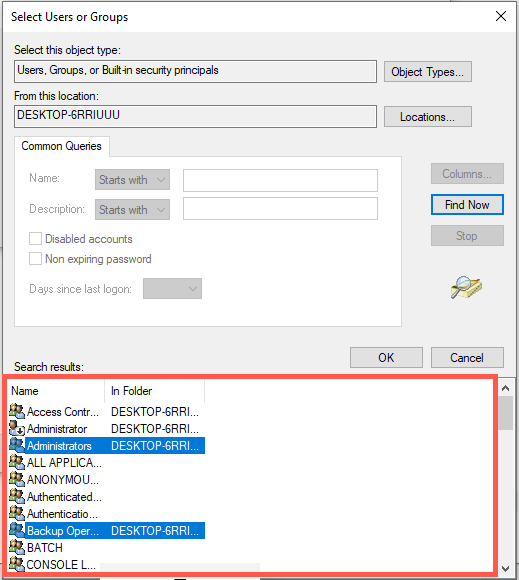
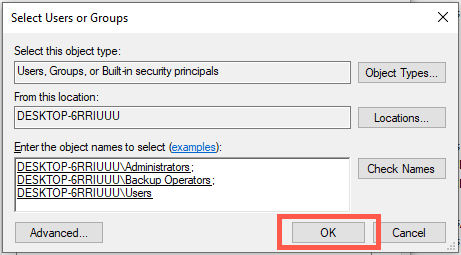
Como alternativa, você pode redefina as configurações de segurança locais do seu computador para os padrões por meio de um console de prompt de comando elevado. Para fazer isso, basta executar o seguinte comando:
secedit /configure /cfg %windir%\inf\defltbase.inf /db defltbase.sdb /verbose
Execute a verificação SFC e DISM
Arquivos de sistema corrompidos podem resultar em anomalias estranhas no Windows 10 e 11. Para verificar, execute o Ferramentas de limpeza do sistema SFC (System File Checker) e DISM em um console de prompt de comando elevado:
Atualizar o Windows 10/11.
As atualizações mais recentes do sistema operacional para Windows 10 e 11 podem conter uma correção baseada em software para o erro “Atualmente não há opções de energia disponíveis”. Para verificar:
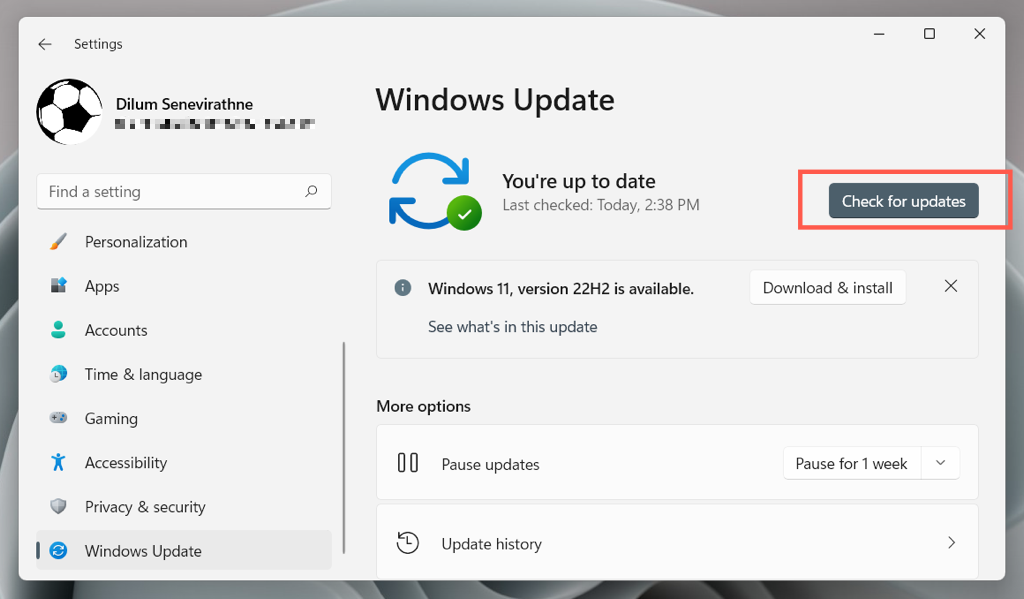
Suponha que o Windows Update detecte alguma atualização, selecione Baixar e instalarpara aplicá-la.
Reverter o sistema operacional
Use o Recurso Restauração do sistema no Windows 10 ou 11 para reverter o sistema operacional para quando você poderia acessar suas opções de energia sem erros. Para fazer isso:
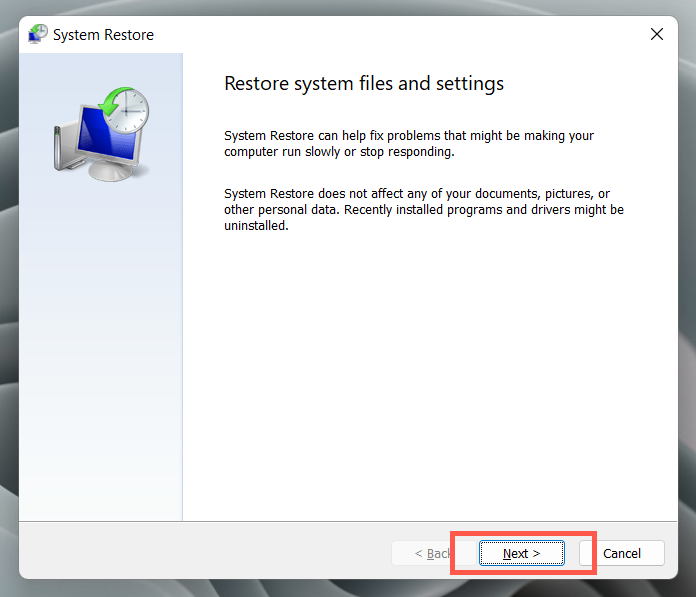
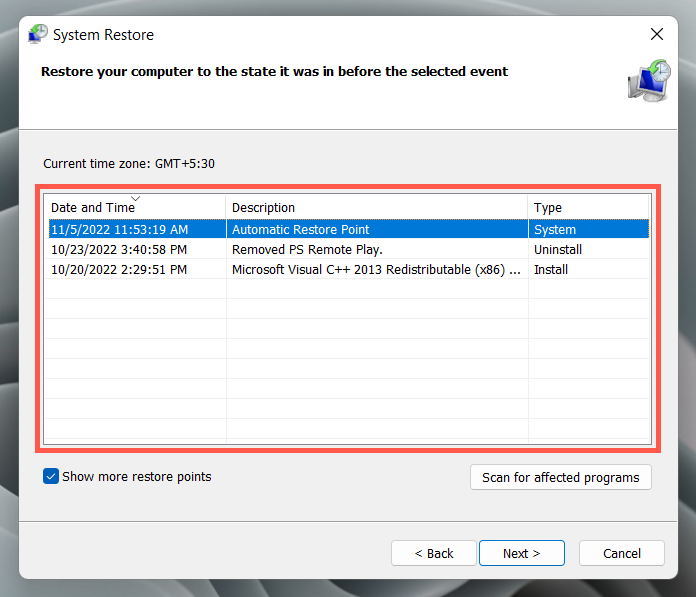
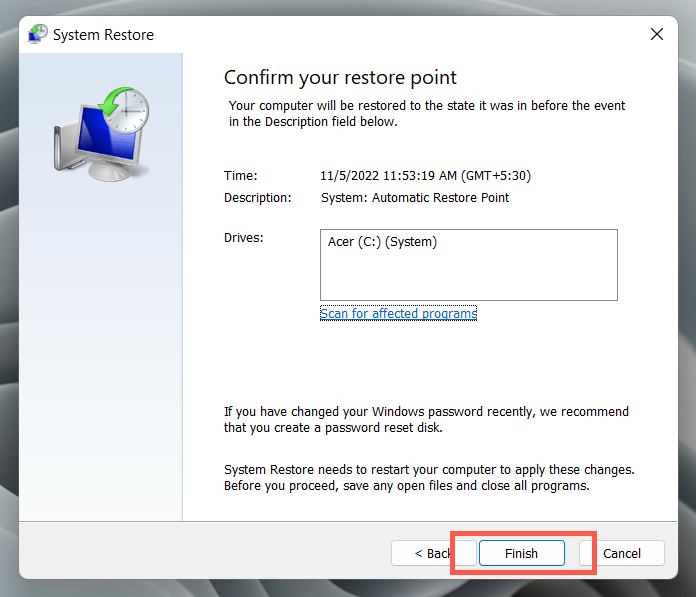
Crie uma nova conta do Windows
Crie brevemente e mude para uma nova conta do Windows para verificar se o erro “Atualmente não há opções de energia disponíveis” decorre de corrupção de perfil. Para fazer isso:
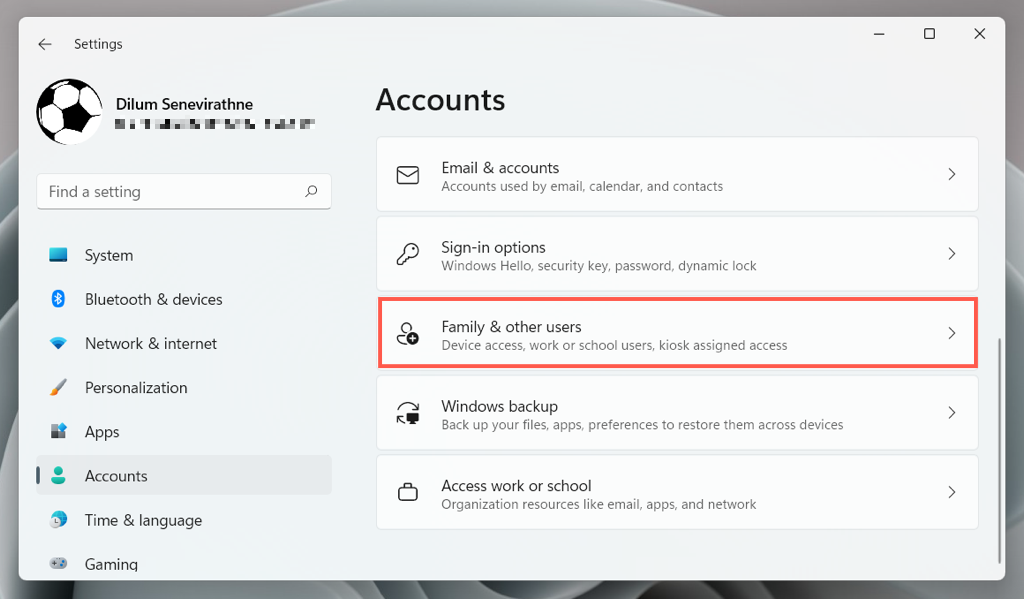
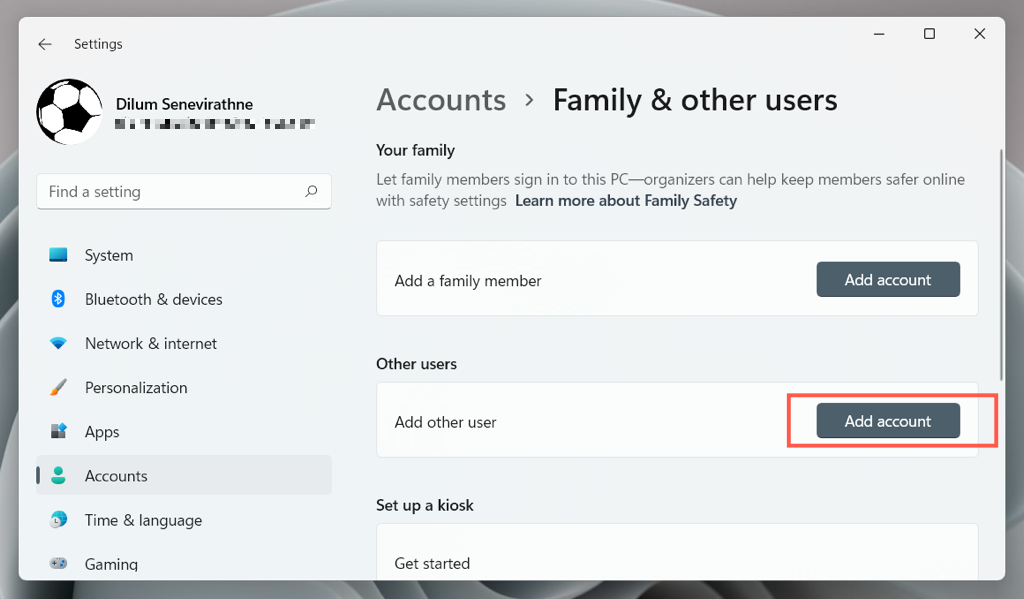
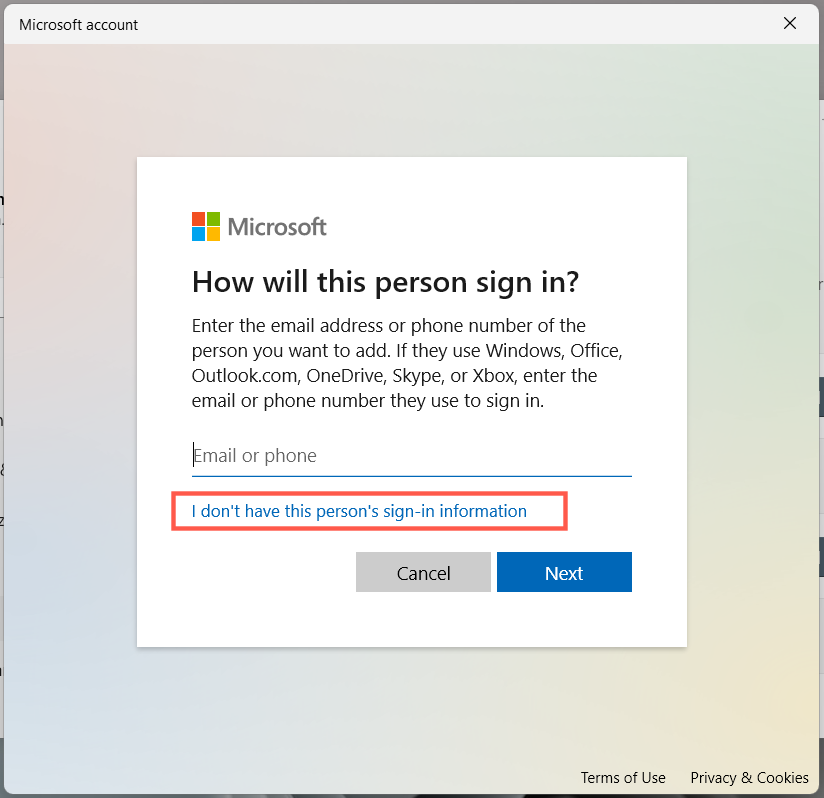
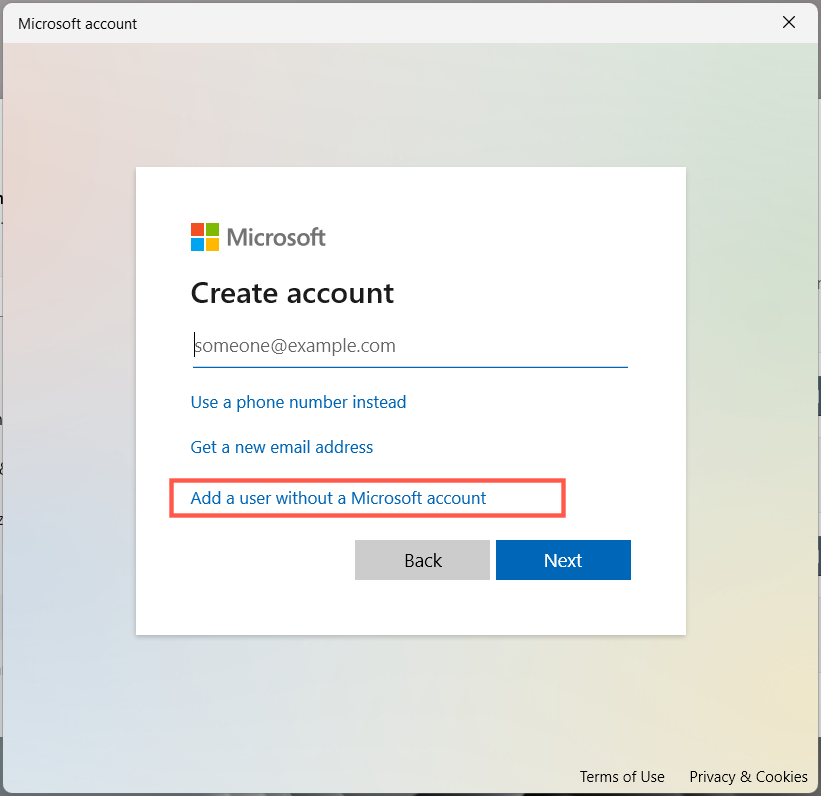
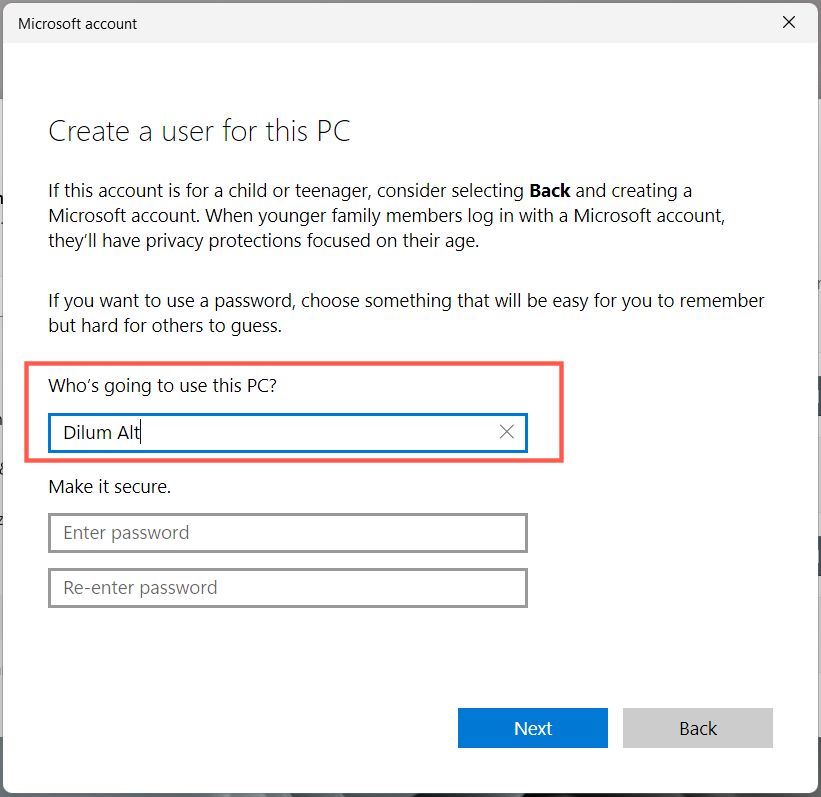
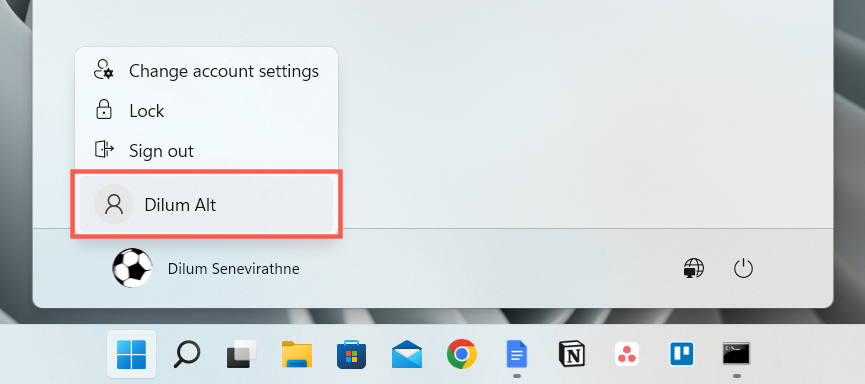 .
.
Se as opções de energia funcionarem na nova conta, saiba como fazer mova seus dados do perfil antigo.
Redefinir o Windows para as configurações padrão
Se nenhuma das correções acima ajudar, você deverá redefinir a instalação do Windows 10 ou 11 para os padrões de fábrica. Faça backup do seu PC e depois:
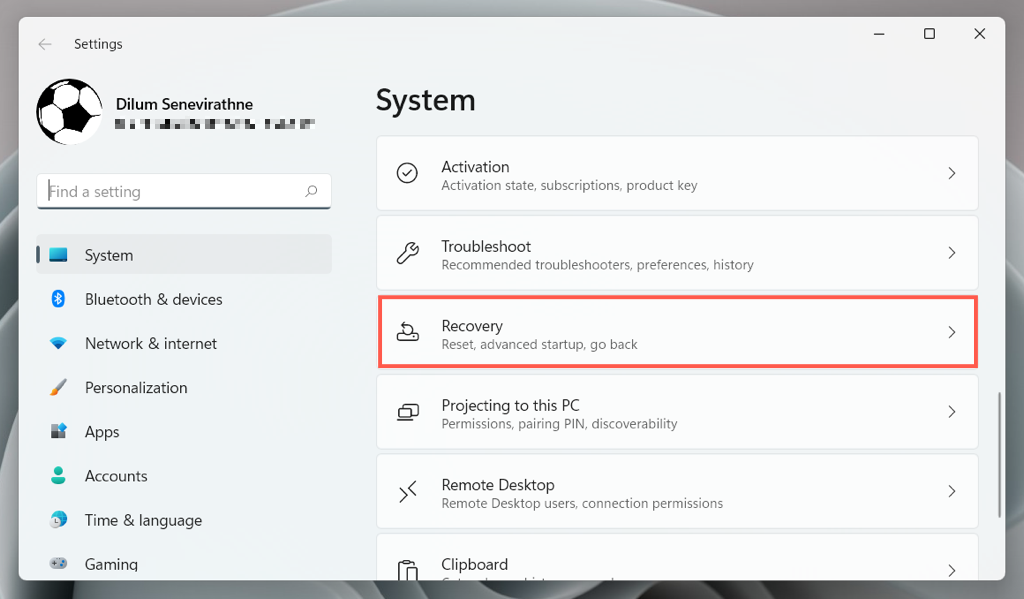
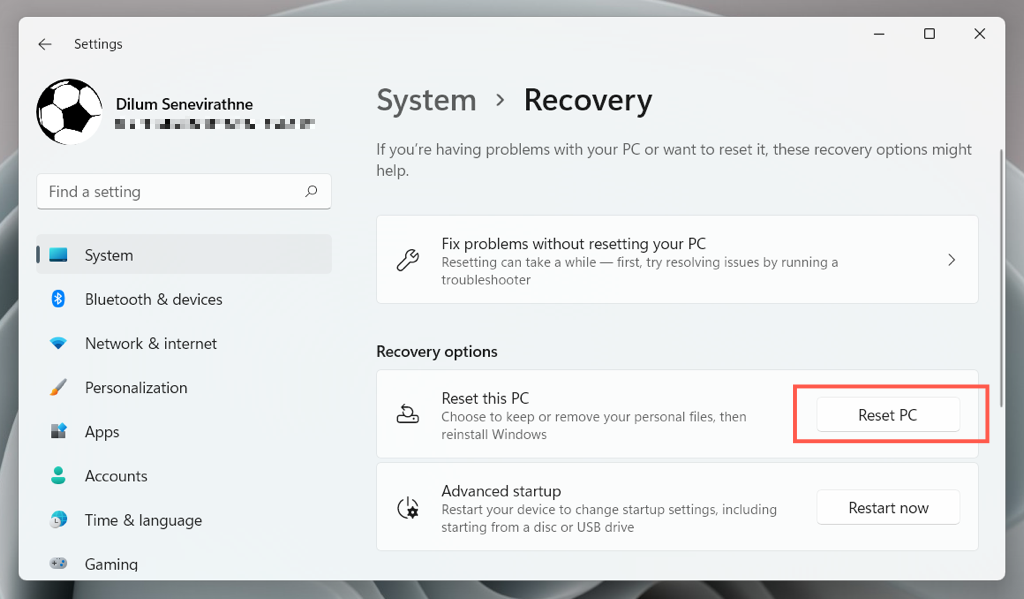
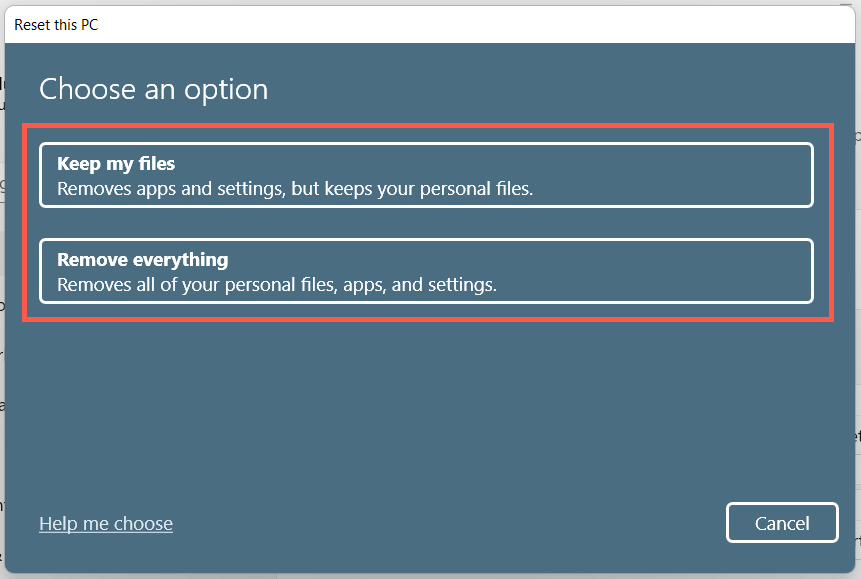
Saiba mais sobre restaurando o Windows 10 e 11 para suas configurações padrão.
O menu de opções de energia está funcionando novamente
O erro “Atualmente não há opções de energia disponíveis” no Windows 11/10 pode ser corrigido, desde que você gaste algum tempo aplicando as correções acima. Executar o solucionador de problemas de energia, verificar o Editor de Política de Grupo Local ou ajustar o registro do sistema funciona na maioria dos casos. Criar uma nova conta de usuário e realizar uma redefinição de fábrica são medidas extremas que você provavelmente não terá que recorrer.
.